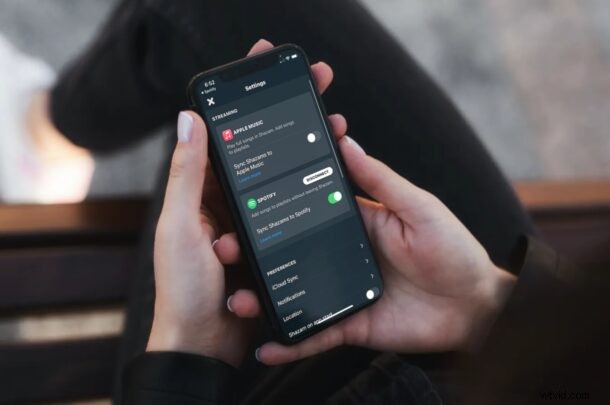
Jeśli jesteś użytkownikiem iPhone'a, który używa aplikacji Shazam do szybkiego identyfikowania utworów odtwarzanych w tle, a także jesteś użytkownikiem Spotify, z przyjemnością dowiesz się, że możesz połączyć swoje konto Spotify w aplikacji . Może to znacznie poprawić Twoje doświadczenia z Shazamem na kilka różnych sposobów.
Shazam to usługa należąca do Apple, dlatego Apple Music jest przede wszystkim polecana przez aplikację w stosunku do konkurencji. Jednak aplikacja używana przez miliony użytkowników do identyfikacji utworu w tle po prostu nie może przeoczyć najpopularniejszej platformy strumieniowego przesyłania muzyki, jaką jest Spotify. Po zidentyfikowaniu utworu przez Shazama zazwyczaj otrzymujesz link do Apple Music, aby natychmiast go przesyłać strumieniowo, ale ta funkcja jest bezużyteczna, jeśli subskrybujesz Spotify, prawda? Właśnie tutaj połączenie konta Spotify może mieć znaczenie.
Aby Shazam wyświetlał Ci link Spotify do zidentyfikowanego utworu zamiast Apple Music, Twoje konto Spotify musi być połączone. Pokażemy Ci, jak możesz połączyć Shazam ze Spotify na swoim iPhonie.
Jak połączyć Shazam ze Spotify zamiast z Apple Music
Aby połączyć swoje konta, upewnij się, że na iPhonie zainstalowano zarówno aplikację Shazam, jak i Spotify. Teraz rzućmy okiem na to, co musisz zrobić.
- Najpierw uruchom aplikację Shazam na swoim iPhonie. Spowoduje to przejście do zwykłego ekranu Dotknij, aby Shazam. Tutaj przesuń w górę kartę, która pojawia się częściowo na dole.
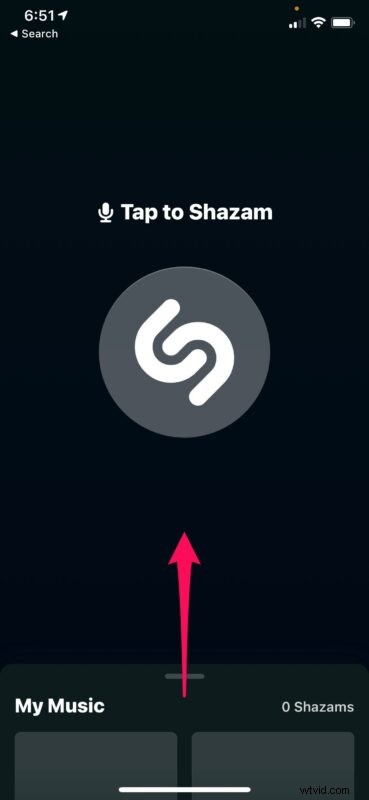
- Teraz będziesz mieć dostęp do innych funkcji aplikacji. Stuknij ikonę koła zębatego w lewym górnym rogu ekranu, aby przejść do ustawień aplikacji.

- Tutaj znajdziesz opcję połączenia z kontem Spotify w sekcji Streaming. Dotknij „Połącz” obok Spotify, aby rozpocząć proces łączenia kont.
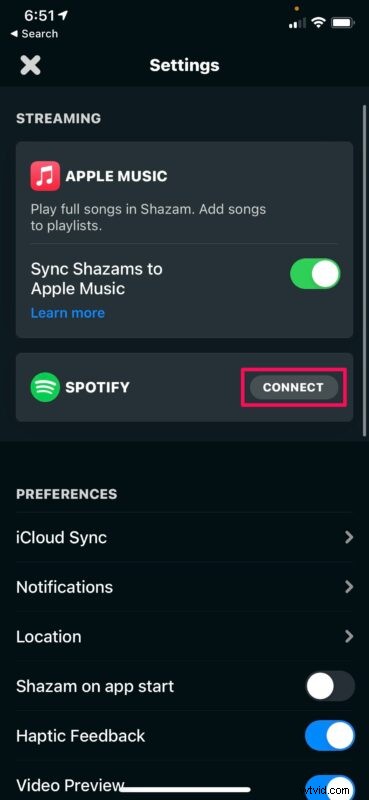
- Zostaniesz poproszony o potwierdzenie odłączenia od Apple Music. Stuknij w „Połącz ze Spotify”, aby kontynuować.
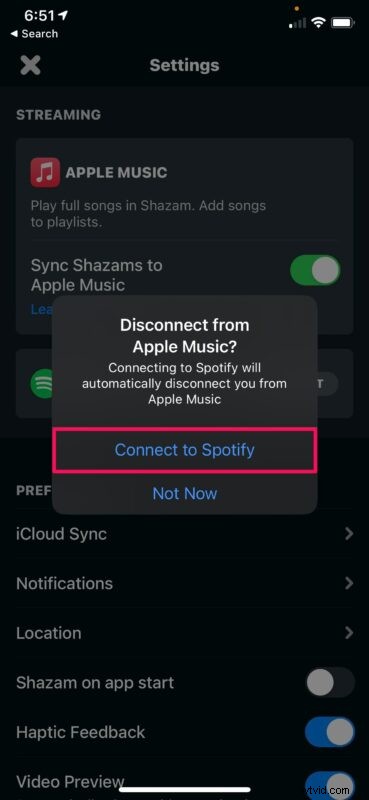
- Shazam spróbuje teraz uruchomić aplikację Spotify zainstalowaną na Twoim iPhonie. Stuknij w „Otwórz”.

- Aplikacja Spotify zostanie teraz uruchomiona i nastąpi automatyczne przekierowanie na stronę autoryzacji. Przewiń w dół strony i kliknij „Zgadzam się”.

- Spowoduje to przekierowanie z powrotem do aplikacji Shazam i zobaczysz, że Twoje konto Spotify zostało pomyślnie połączone. Tutaj znajdziesz opcjonalną funkcję, która umożliwia synchronizację Shazamów ze Spotify w ramach nowej listy odtwarzania o nazwie „My Shazam Tracks”. Domyślnie jest wyłączony, ale możesz użyć przełącznika, aby go włączyć.

Otóż to. Wszystko gotowe do używania Shazama w połączeniu ze Spotify.
Od teraz za każdym razem, gdy zidentyfikujesz utwór Shazam, otrzymasz link Spotify do natychmiastowego słuchania, a nie Apple Music. Dodatkowo, jeśli włączyłeś opcję "Synchronizuj Shazamy z Spotify", nie musisz już ręcznie otwierać aplikacji Spotify i dodawać utworu do listy odtwarzania. Wszystko będzie działać bezproblemowo, bezpośrednio w aplikacji.
Jeśli kiedykolwiek zmienisz platformę przesyłania strumieniowego i zdecydujesz się wskoczyć na modę Apple Music, możesz wrócić do tego samego menu i odłączyć Spotify, który automatycznie połączy Shazam z Apple Music. Opcjonalna funkcja synchronizacji list odtwarzania jest również dostępna dla Apple Music.
We współczesnych wersjach iOS i iPadOS firma Apple zawiera funkcję rozpoznawania muzyki Shazam, którą można dodać do Centrum sterowania iOS lub ipadOS. Zamiast odblokowywać iPhone'a i uruchamiać aplikację Shazam, wystarczy dotknąć przełącznika w Centrum sterowania i spróbować szybciej znaleźć utwór.
Mamy nadzieję, że udało Ci się skonfigurować Shazam za pomocą konta Spotify i poprawić wrażenia z rozpoznawania muzyki. Czy jest to funkcja, której do tej pory przeoczyłeś podczas korzystania z aplikacji? Czy masz nadzieję, że Apple doda integrację również z innymi popularnymi platformami do przesyłania strumieniowego? Zapraszam do dzielenia się cennymi przemyśleniami i opiniami w sekcji komentarzy poniżej.
